解决方法:1、选中要查找的列,使用“替换”选项,将所有的空格删除掉;2、vlookup函数的第一列必须对应查找值的列;3、在范围查找时,如果使用精确查找,就会出现“#N/A”,这时应该使用非精确查找方法。

本教程操作环境:windows7系统、Microsoft Office Excel2007版、Dell G3电脑。
在excel中使用vlookup函数,出现#N/A错误,主要原因是找不到对应的值造成的。
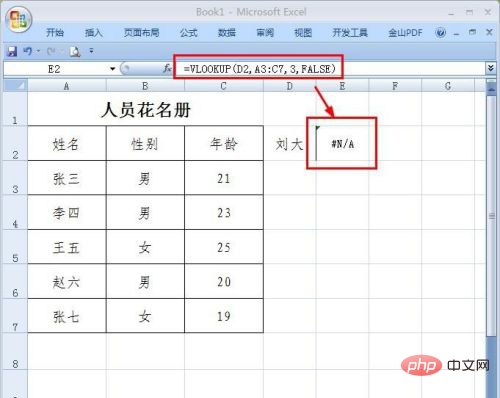
找不到对应的值,主要有以下方面的原因, 首先是查找的值在查找范围中不存成。
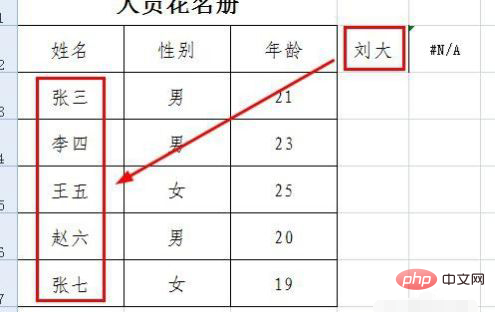
这种情况一般出现在字段中包括空格,可能在任意位置。这时,可以先选中要查找的列,然后使用替换功能,将所有的空格删除掉。
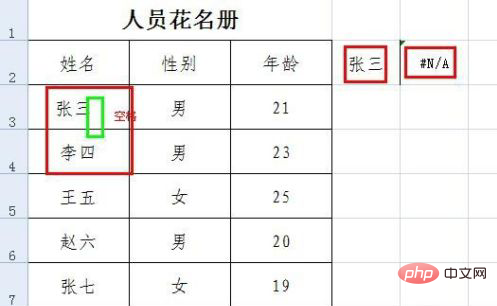
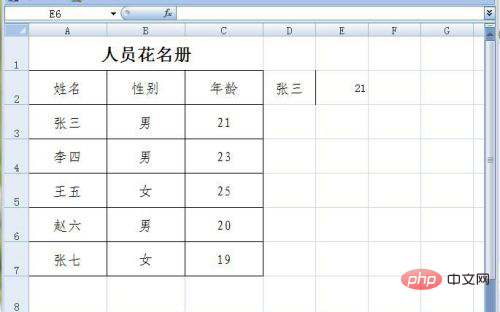
另一个造成找不到值的原因,则是查找范围选择不正确造成的。在vlookup函数中,指定范围的第一列必须对应查找值的列。

![1620617682853261.png @760UT)4B`IWR~@5Q$FS]%B.png](https://img.php.cn/upload/image/979/828/836/1620617682853261.png)
最后一种情况,则是查找方式选择不准确造成的。如在范围查找时,如果使用精确查找,就会报警,这时应该使用非精确查找方法。
![1620617720623548.png TQ)93G4A%6HM]QK482V16M0.png](https://img.php.cn/upload/image/260/784/861/1620617720623548.png)
相关学习推荐:excel教程
Atas ialah kandungan terperinci vlookup函数的使用出现N/A怎么办. Untuk maklumat lanjut, sila ikut artikel berkaitan lain di laman web China PHP!
 Bagaimana untuk menyambung jalur lebar ke pelayan
Bagaimana untuk menyambung jalur lebar ke pelayan
 Penyelesaian ralat HTTP 503
Penyelesaian ralat HTTP 503
 Bagaimana untuk melangkau sambungan ke Internet selepas boot Windows 11
Bagaimana untuk melangkau sambungan ke Internet selepas boot Windows 11
 Cara menghidupkan mod selamat Word
Cara menghidupkan mod selamat Word
 Peranan tag tajuk html
Peranan tag tajuk html
 animasi jquery
animasi jquery
 kb4012212 Apa yang perlu dilakukan jika kemas kini gagal
kb4012212 Apa yang perlu dilakukan jika kemas kini gagal
 Apa yang perlu dilakukan jika imej terbenam tidak dipaparkan sepenuhnya
Apa yang perlu dilakukan jika imej terbenam tidak dipaparkan sepenuhnya
 Bagaimana untuk mengeksport perkataan daripada powerdesigner
Bagaimana untuk mengeksport perkataan daripada powerdesigner